FAQ
rekordboxのよくあるお問い合わせをご覧いただけます。
サポート
rekordboxのよくあるお問い合わせをご覧いただけます。
rekordbox for Mac/WindowsのLyric機能は2024年11月30日に終了します。
rekordbox Lyric終了後の支払いについて
https://rekordbox.com/ja/support/faq/trouble-shooting-6/#faq-q600196
rekordbox ver.6は同一のコンピューター上で起動しているrekordboxAgentアプリケーションと通信を行います。
このアプリケーション間の通信が、アンチウィルスソフトやVPNソフトの影響で正常に動作しない場合があります。
一時的に、お使いのアンチウィルスソフトやVPNソフトを無効にすることで、症状が解消されるかご確認ください。
アンチウィルスソフトに特定のアプリケーションの通信をファイアウォールの対象から除外する機能がある場合は、rekordboxとrekordboxAgentを除外するように設定してください。
VPNソフトに特定のアプリケーションの通信のみVPNをバイパスする機能がある場合、rekordboxとrekordboxAgentの通信をバイパスするように設定してください。
詳しい設定方法などはお使いのアンチウイルスソフト、VPNソフトの開発メーカーにお問い合わせください。
https://rekordbox.com/ja/support/faq/trouble-shooting-6/#faq-q600139
DJ機器に付属している「rekordbox dj ライセンスキーカード」に記載されているライセンスキーはrekordbox ver. 5 でrekordbox dj (PERFORMANCEモード)をアクティベートするために使用します。
rekordbox ver. 6.0以降では、DJ機器をPC/Macに接続するだけでPERFORMANCEモードの機能をご利用いただけますので、付属のライセンスキーを入力する必要はありません。この仕組みをHardware Unlockと呼びます。
Hardware Unlockに関する詳細はこちらのFAQ をご覧ください。
https://rekordbox.com/ja/support/faq/trouble-shooting-6/#faq-q600140
iTunesライブラリをrekordboxで表示するには、まずツリービュー内の[iTunes]をダブルクリックして展開し、[すべての楽曲]を選択してください。iTunesのプレイリストの場合は[プレイリスト]を展開して、ライブラリを表示したいプレイリストを選択してください。
※[iTunes]の項目を選択しても楽曲は表示されません。
なお、必要な初期設定はご使用のコンピューターにより異なります。
最新のrekordboxでは特に設定を変更することなくご使用いただけます。
iTunes12.2以降ではiTunesライブラリが作成されない場合があります。
iTunesメニューの[編集] > [設定] > [詳細]タブにある[iTunesライブラリXMLをほかのアプリケーションと共有]を有効にしてください。

その後iTunesとrekordboxはいったん終了し再起動してからご使用ください。
また、iTunes12.2以降でプレイリストフォルダが正しく表示されない場合はrekordboxをVer.3.2.2以降にアップデートしてください。
iTunesのライブラリが正しく指定できていない可能性があります。[環境設定] > [詳細] > [データベース]で正しいiTunesライブラリのxmlファイルを指定してください。

rekordboxの設定ファイルを別のコンピュータから移動した場合、iTunesライブラリがiTunesMusicLibrary.xmlから iTunesLibrary.xml に変更されていることがあります。
その場合は、上記設定を iTunesLibrary.xml に変更してください。
https://rekordbox.com/ja/support/faq/trouble-shooting-6/#faq-q325
以下のようなケースが考えられます。
ボーカル位置解析の利用および解析結果の表示にはCreativeプランの契約が必要です。
それぞれのプランで有効になる機能についてはこちらをご覧ください。
rekordboxの動作環境はこちらをご覧ください。
Windows: ボーカル位置解析を利用するためにはAVX(CPU拡張命令セット)に対応しているCPUが必要です。お使いのコンピューターのCPUがAVXに対応しているかは、コンピューターメーカーにお問い合わせください。
https://rekordbox.com/ja/support/faq/trouble-shooting-6/#faq-q600138
PERFORMANCEモードではアプリ内のMaster OutまたはPioneer DJ機器の入力音声を録音可能です。(Pioneer DJ以外の機器からの入力音声を録音される場合は、EXPORTモードの録音機能をお使いください。)
以下をご確認ください。
以下の2か所の設定をご確認ください。
[環境設定] > [オーディオ] > [オーディオ]にコンピューター内蔵のスピーカーが設定されていますか?
[環境設定] > [オーディオ] > [ミキサーモード]が"インターナル"に設定されていますか?
外部機器としてDJM、またはDDJ-SZ、RZ、 RZX、REV7をお使いの場合は、[設定ユーティリティ]ボタンをクリックすると設定ユーティリティ画面が起動します。[MIXER OUTPUT]タブを選択して、各CHの出力内容をご確認ください。
レベルメータを確認しながら音量調整ツマミを回して調整してください。
![]()
[環境設定] > [コントローラー] > [録音] > [録音] > [ファイルの保存先]をご確認ください。
https://rekordbox.com/ja/support/faq/trouble-shooting-6/#faq-q500322
Cloud Library Syncで多くのデータを同期しているとお客様のコンピューターやネットワーク環境によってはrekordboxの動作が遅く(重く)なる可能性があります。
そのような場合は、同期を一時停止することによって改善することがあります。
- 同期を一時停止する
Windowsではシステムトレイ、Macではメニューバーに表示されるCloud Library Syncのアイコンを右クリックして「同期を一時停止する」を選択してください。

同期を停止してからrekordboxで行ったライブラリの変更内容は、同期を再開するまで他のデバイスのrekordboxに同期されません。
- 同期を再開する
Windowsではシステムトレイ、Macではメニューバーに表示されるCloud Library Syncのアイコンを右クリックして「同期を開始する」を選択してください。
また、WindowsやMacを再起動した場合は必ず同期の一時停止状態は解除され、同期が再開されます。
https://rekordbox.com/ja/support/faq/trouble-shooting-6/#faq-q600144
SYNC MANAGER(同期マネージャー)でプレイリストをデバイスと同期設定している場合、ver. 6にアップデートすると同期設定がリセットされます。
アップデート後に再度SYNC MANAGERでプレイリストをデバイスと同期設定することで、従来通りご利用いただけるようになります。
https://rekordbox.com/ja/support/faq/trouble-shooting-6/#faq-q600058
EXPORTモードでは外部機器からの入力音声のみ録音が可能です。(アプリ内のMaster Outを録音される場合は、PERFORMANCEモードの録音機能をお使いください。)
以下をご確認ください。
外部機器としてDJMをお使いの場合は、[設定ユーティリティ]ボタンをクリックすると設定ユーティリティ画面が起動します。[MIXER OUTPUT]タブを選択して、各CHの出力内容をご確認ください。
[環境設定] > [詳細] > [録音] > [録音] > [ファイルの保存先]をご確認ください。
https://rekordbox.com/ja/support/faq/trouble-shooting-6/#faq-q500323
ver. 5とver. 6を跨いでの[コレクションを更新する]操作は出来ません (iTunesプレイリスト)。
一度ver. 5のrekordboxにて[コレクションを更新する]操作を実行した上でver.6をお使いください。
https://rekordbox.com/ja/support/faq/trouble-shooting-6/#faq-q600057
録音の音量レベルが高すぎる可能性があります。
録音用の音量調整ノブを回し、レベルメーターが上限(赤色)に達しないレベルに調整して再度録音してください。
![]()
https://rekordbox.com/ja/support/faq/trouble-shooting-6/#faq-q500321
PRO DJ LINKはEXPORTモード時に動作します。(PERFORMANCEモード時は動作しません。)
https://rekordbox.com/ja/support/faq/trouble-shooting-6/#faq-q500302
CDJ-3000XでUSBストレージデバイス内の楽曲やプレイリストをブラウズするには、OneLibrary(旧称:デバイスライブラリプラス)がUSBストレージデバイスにエクスポートされている必要があります。
以下の手順に従って、OneLibraryをエクスポートしてください。
※ XDJ-AZ、OPUS-QUAD、OMNIS-DUOをご使用の場合も、CDJ-3000Xと同様にOneLibraryのエクスポートが必要です。
OneLibraryのエクスポート手順
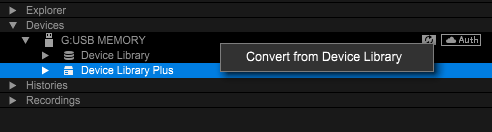
この操作により、従来のデバイスライブラリと同じ内容のOneLibraryがUSBストレージデバイスにエクスポートされます。その後CDJ-3000Xでも他のプレイヤーと同様に、楽曲やプレイリストをブラウズできるようになります。
以後USBストレージデバイスに楽曲やプレイリストをエクスポートする際は、従来のデバイスライブラリとOneLibraryの両方に自動的にエクスポートされます。
ご注意:すでにUSBストレージデバイスにOneLibraryが存在する状態で変換すると、OneLibraryが上書きされます。そのため、OneLibraryのみに存在するプレイリストや演奏履歴は失われます。
詳細については、USBエクスポートガイドをご確認ください。
https://rekordbox.com/ja/support/faq/trouble-shooting-6/#faq-q670038
DJ機器とPC/MacをUSBケーブルで接続し、[環境設定] > [オーディオ] > [ミキサーモード]を確認してください。(PERFORMANCEモード)

DJM-V10*
DJM-TOUR1
DJM-A9
DJM-900NXS2
DJM-750MK2
DJM-450
DJM-250MK2
DJM-S11
DJM-S9
DJM-S7
euphonia
DDJ-SZ
OPUS-QUAD
XDJ-XZ
※DJM-V10-LFには対応していません。期待通りの動作とならない場合は手動でデッキを選択してください。
(2024年3月時点)
https://rekordbox.com/ja/support/faq/trouble-shooting-6/#faq-q600149
iTunes Storeで購入した楽曲(AAC)をrekordboxで再生していると急に音量が変化するというような症状が報告されています。
楽曲ファイルを圧縮されていないファイルフォーマット(AIFF、WAV)に変換すると、改善が期待できますのでお試しください。
変換方法は iTunesユーザーズガイドをご覧ください。
PCのiTunesで音楽ファイルのフォーマットを変換する
https://rekordbox.com/ja/support/faq/trouble-shooting-6/#faq-q600185
PC/Macの空きメモリを増やしてから、再度楽曲をロードしてください。
空きメモリを増やす方法の例
使用していないアプリを閉じる
Webブラウザを閉じる
エクスプローラー(Windows)やFinder(Mac)を閉じる
PC/Macのメモリ使用量については、タスクマネージャー(Windows)、アクティビティモニタ(Mac)で確認できます。
ご使用中のPC/Macが必要なシステム要件を満たしているかもご確認ください。
https://rekordbox.com/ja/support/faq/trouble-shooting-6/#faq-45871
見つからないファイルが50曲以上ある場合、rekordbox起動時に「楽曲ファイルをコピー中」のダイアログが表示されます。
以下の方法で、この症状を回避できます。
[ファイル]メニューの[見つからないファイルをすべて表示]を選択します。
[見つからないファイルの管理]ウィンドウにて[自動配置]または[再配置]ボタンをクリックします。
詳細はこちらのFAQを参照ください。
[ファイル]メニューの[見つからないファイルをすべて表示]を選択します。
[見つからないファイルの管理]ウィンドウにて[削除]ボタンをクリックします。
https://rekordbox.com/ja/support/faq/trouble-shooting-6/#faq-43276
[環境設定] > [詳細] > [その他] > [SoundCloud]または[TIDAL]の[Streaming Audio Quality]を変更するとグリッドやキューポイントがずれる場合があるため、楽曲の再解析やキューポイントの再設定が必要になります。
楽曲の再解析を実行してください。
ヒント(SoundCloud Go+/DJまたはTIDALの楽曲をまとめて再解析する方法)
詳しくは、操作説明書のGRID/PHRASE EDIT(グリッド/フレーズ編集)パネルをご覧ください。
一度設定を削除したのちに再度設定してください。
https://rekordbox.com/ja/support/faq/trouble-shooting-6/#faq-q600146
[3Band]を選んだ場合の[全体波形/プレビュー波形]は[半波]に固定されます。
https://rekordbox.com/ja/support/faq/trouble-shooting-6/#faq-16403
rekordbox ver. 6の初回起動時以外で起動時にライブラリの変換を促すダイアログが表示される場合があります。
この場合は必ず[終了]を選択し、rekordboxを終了してください。
[変換]や[空のライブラリ]を選択すると、ご自身のライブラリが復元できなくなる可能性があります。
rekordbox起動後、毎回ライブラリの変換を促すダイアログが表示される場合や、ご自身のライブラリが消えてしまった場合は、こちらよりお問い合わせをお願いします。
https://rekordbox.com/ja/support/faq/trouble-shooting-6/#faq-q600142
以下の手順で自動分割の設定を調整してください。
[環境設定] > [詳細] > [録音] > [録音]
[環境設定] > [コントローラー] > [録音] > [録音]
[無音と判定する閾値]:
スライダーを右に動かして閾値を大きくしてください。
[無音の継続時間]:
プルダウンメニューを開き、無音の継続時間を短くしてください。
[無音と判定する閾値]:
スライダーを左に動かして閾値を小さくしてください。
[無音の継続時間]:
プルダウンメニューを開き、無音の継続時間を長くしてください。
https://rekordbox.com/ja/support/faq/trouble-shooting-6/#faq-q500320
録音時に入力されたアーティスト、アルバム、トラックタイトル情報は録音したファイルとrekordboxのライブラリに書きこまれます。iTunesのライブラリへの書き込みは行っていません。
https://rekordbox.com/ja/support/faq/trouble-shooting-6/#faq-q500319